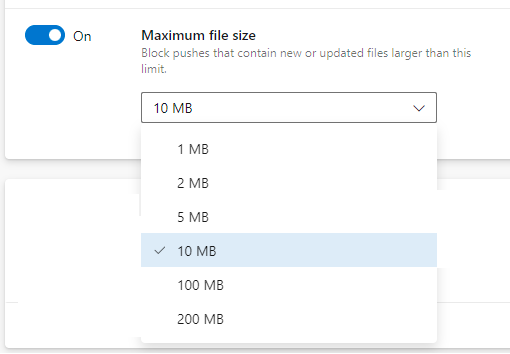Instellingen en beleidsregels voor Git-opslagplaatsen instellen
Azure DevOps Services | Azure DevOps Server 2022 - Azure DevOps Server 2019
Er zijn verschillende manieren om uw Git-opslagplaatsen voor Azure-opslagplaatsen aan te passen met behulp van instellingen en beleidsregels voor vertakkingen en opslagplaatsen. In dit artikel worden instellingen en beleidsregels op opslagplaatsniveau besproken.
Instellingen en beleidsregels voor opslagplaatsen configureren globale opties voor alle Git-opslagplaatsen voor een project of organisatie of voor afzonderlijke opslagplaatsen.
In dit artikel worden instellingen en beleidsregels voor opslagplaatsen aan de serverzijde besproken. Zie Git-voorkeuren en -instellingen in Visual Studio voor meer informatie over Git-voorkeuren aan de clientzijde.
Vertakkingsbeleid omvat vertakkingsspecifieke besturingselementen.
Vertakkingsbeleid bevat opties zoals het vereisen van een pull-aanvraag, een geslaagde build of een codebeoordeling voordat wijzigingen kunnen worden samengevoegd in een vertakking. Zie Vertakkingsbeleid en -instellingen voor meer informatie.
Met beveiligingsmachtigingen voor opslagplaatsen en vertakkingen kunt u gebruikerstoewijzingen beheren.
Met deze machtigingen bepaalt u wie pull-aanvragen kan lezen, schrijven, bijdragen en andere specifieke acties kan uitvoeren. Zie Machtigingen instellen voor een opslagplaats voor meer informatie.
Samenvatting van alle instellingen en beleidsregels voor opslagplaatsen en vertakkingen
U kunt instellingen en beleidsregels configureren voor alle opslagplaatsen in een project, voor afzonderlijke opslagplaatsen en voor vertakkingen van opslagplaatsen. In de browser configureert u al deze instellingen en beleidsregels via Opslagplaatsen voor Project-instellingen>.
Notitie
U kunt verschillende vertakkingsinstellingen en -beleidsregels instellen met de Azure CLI met behulp van az repos policy.
De volgende tabellen bevatten een overzicht van de instellingen en beleidsregels die u kunt inschakelen en configureren voor Git-opslagplaatsen en -vertakkingen.
Alle instellingen voor opslagplaatsen
De volgende tabel bevat een overzicht van de instellingen die u kunt inschakelen en configureren voor alle nieuwe Git-opslagplaatsen in een project of in een organisatie.
Instelling
Standaard
Beschrijving
Uit
Initialiseer nieuwe opslagplaatsen met de standaardbranchnaam die u opgeeft. U kunt de standaardbranch voor een bepaalde opslagplaats op elk gewenst moment wijzigen. Als u deze functie niet inschakelt, initialiseren opslagplaatsen met een standaardbranch met de naam main.
Uit
Gebruikers machtigingen laten beheren voor hun gemaakte vertakkingen in alle nieuwe opslagplaatsen.
Instellingen van de opslagplaats
De volgende tabel bevat een overzicht van de instellingen die u voor elke afzonderlijke Git-opslagplaats kunt in- of configureren.
Instelling
Standaard
Beschrijving
Uit
Toestaan dat gebruikers forks maken vanuit de opslagplaats.
Uit
Automatisch koppelingen maken voor werkitems die worden vermeld in een doorvoeringscommentaar.
Uit
Vermeldingen in doorvoeropmerkingen toestaan om werkitems te sluiten. Vereist azure DevOps Server 2020.1-update of nieuwere versie.
Uit
Onthoud gebruikersvoorkeuren voor het voltooien van werkitems met pull-aanvragen.
Uit
Gebruikers toestaan machtigingen te beheren voor de vertakkingen die ze hebben gemaakt
Uit
Schakel de Strict Vote-modus in voor de opslagplaats. Hiervoor is een bijdragemachtiging vereist om te stemmen op pull-aanvragen.
Uit
Schakel de toegang tot de opslagplaats uit, inclusief builds en pull-aanvragen, maar houd de opslagplaats detecteerbaar met een waarschuwing.
Uit
Geef maximaal vijf andere vertakkingen op om deel te nemen aan codezoekopdrachten, die standaard alleen van toepassing zijn op de standaardbranch. Vereist dat de Code Search-extensie is geïnstalleerd en ingeschakeld.
Opslagplaatsbeleid of -opties
De volgende tabel bevat een overzicht van de beleidsregels of opties die u kunt instellen voor alle of afzonderlijke opslagplaatsen. Beleidsregels die zijn ingesteld voor alle opslagplaatsen stellen de standaardinstelling in voor afzonderlijke opslagplaatsen die op een latere datum zijn toegevoegd.
Beleid of optie
Standaard
Beschrijving
Uit
Blokkeer pushs met een doorvoeringsauteur-e-mail die niet overeenkomt met de opgegeven patronen. Voor deze instelling is versie 2020.1 of hoger van Azure DevOps Server 2020.1 of hoger vereist.
Uit
Blokkeer pushes van het introduceren van bestandspaden die overeenkomen met de opgegeven patronen. Voor deze instelling is versie 2020.1 of hoger van Azure DevOps Server 2020.1 of hoger vereist.
Uit
Vermijd hoofdlettergevoeligheidsconflicten door pushes te blokkeren die het hoofdlettergebruik van namen wijzigen in bestanden, mappen, vertakkingen en tags.
Uit
Blokkeer pushes die bestanden, mappen of vertakkingsnamen introduceren die gereserveerde platformnamen of incompatibele tekens bevatten.
Uit
Blokpushen die paden introduceren die de opgegeven lengte overschrijden.
Uit
Blokkeer pushes die nieuwe of bijgewerkte bestanden bevatten die groter zijn dan de geselecteerde limiet.
Vertakkingsbeleid
De volgende tabel bevat een overzicht van de beleidsregels die u kunt definiëren om een vertakking aan te passen. Zie Codekwaliteit verbeteren met vertakkingsbeleid voor meer informatie over het configureren van deze instellingen. Wanneer u beleid instelt voor een vertakking, worden de volgende beleidsregels automatisch afgedwongen:
- Pull-aanvragen zijn vereist om de vertakking bij te werken.
- De vertakking kan niet worden verwijderd.
Notitie
Vertakkingsbeleid wordt toegepast op pull-aanvragen op basis van de doelbranch van de pull-aanvraag. Vertakkingsbeleid mag niet worden ingesteld op tijdelijke vertakkingen die na een pull-aanvraag worden verwijderd. Als u vertakkingsbeleid toevoegt aan tijdelijke vertakkingen, mislukt het automatisch verwijderen van vertakkingen.
Beleid
Standaard
Beschrijving
Uit
Goedkeuring vereisen van een opgegeven aantal revisoren voor pull-aanvragen.
Uit
Moedig traceerbaarheid aan door te controleren op gekoppelde werkitems voor pull-aanvragen.
Uit
Controleer of alle opmerkingen zijn opgelost voor pull-aanvragen.
Samenvoegtypen beperken of een samenvoegstrategie afdwingen
Uit
Besturingselementvertakkingsgeschiedenis door de beschikbare typen samenvoeging te beperken wanneer pull-aanvragen zijn voltooid.
Uit
Een of meer beleidsregels toevoegen, in- of uitschakelen om code te valideren door wijzigingen in pull-aanvragen vooraf samen te voegen en samen te stellen.
Uit
U kunt een of meer beleidsregels toevoegen, in- of uitschakelen om andere services te verplichten om de status geslaagd te posten om pull-aanvragen te voltooien.
Uit
Voeg een of meer beleidsregels toe, in- of uitschakelen om coderevisoren aan te wijzen die automatisch moeten worden opgenomen wanneer pull-aanvragen bepaalde codegebieden wijzigen.
Vereisten
- Als u beleidsregels wilt configureren, moet u lid zijn van de beveiligingsgroep Projectbeheerders of moet u machtigingen voor beleid bewerken op opslagplaatsniveau hebben. Zie Machtigingen voor Git-opslagplaatsen instellen voor meer informatie.
- Als u az repos-opdrachten wilt gebruiken, moet u de stappen volgen in Aan de slag met Azure DevOps CLI.
- Als u beleidsregels wilt configureren, moet u lid zijn van de beveiligingsgroep Projectbeheerders of moet u machtigingen voor beleid bewerken op opslagplaatsniveau hebben. Zie Machtigingen voor Git-opslagplaatsen instellen voor meer informatie.
Instellingen en beleid weergeven en bewerken
U kunt instellingen configureren voor alle opslagplaatsen in een organisatie of project of voor afzonderlijke opslagplaatsen. U kunt beleidsregels configureren voor alle opslagplaatsen, voor afzonderlijke opslagplaatsen of voor opgegeven vertakkingen tussen opslagplaatsen. Zie Vertakkingsbeleidsregels instellen voor meer informatie over het instellen van vertakkingsbeleid.
Notitie
U kunt de instellingen van de opslagplaats het beste configureren op projectniveau of voor afzonderlijke opslagplaatsen, maar niet voor beide. Als u instellingen configureert op meer dan één niveau, krijgt het systeem de meest beperkende instelling. Het configureren van instellingen op slechts één niveau vermindert verwarring en Git-prestatieproblemen.
Als u instellingen en beleidsregels voor opslagplaatsen wilt configureren via de webportal, opent u Opslagplaatsen van Project-instellingen>vanuit uw webbrowser.
Als u instellingen of beleidsregels voor alle Git-opslagplaatsen wilt weergeven of wijzigen, opent u de pagina Alle opslagplaatsen en kiest u Instellingen of Beleid.
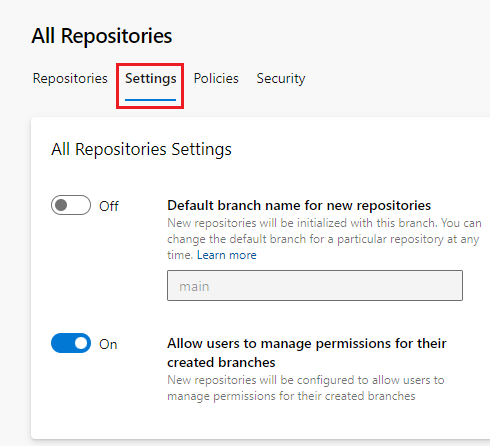
Als u instellingen en beleidsregels voor een specifieke opslagplaats wilt configureren, selecteert u het tabblad Opslagplaatsen , kiest u de opslagplaats en kiest u vervolgens het tabblad Instellingen of Beleid .
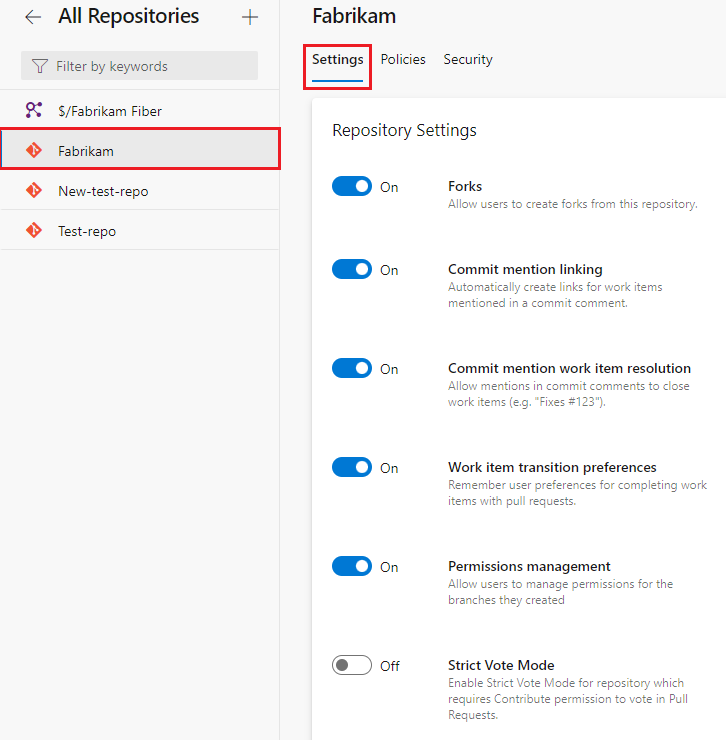
In de volgende schermopname ziet u het tabblad Instellingen geselecteerd. U kunt deze instellingen definiëren voor alle Git-opslagplaatsen of voor een afzonderlijke opslagplaats.
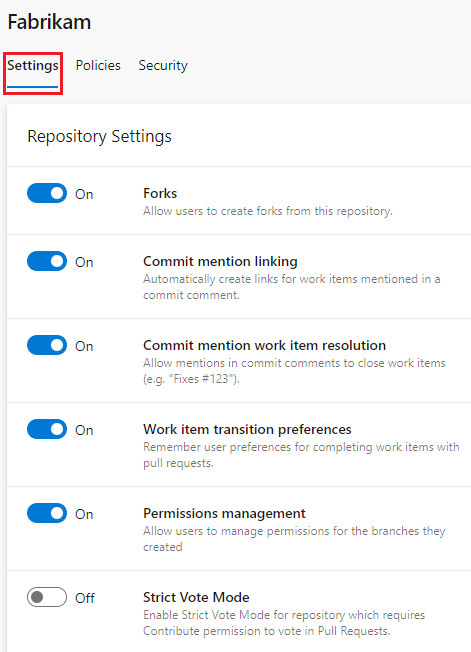
In de volgende schermopname ziet u het tabblad Beleid geselecteerd. U kunt dit beleid definiëren voor alle Git-opslagplaatsen of voor een afzonderlijke opslagplaats.
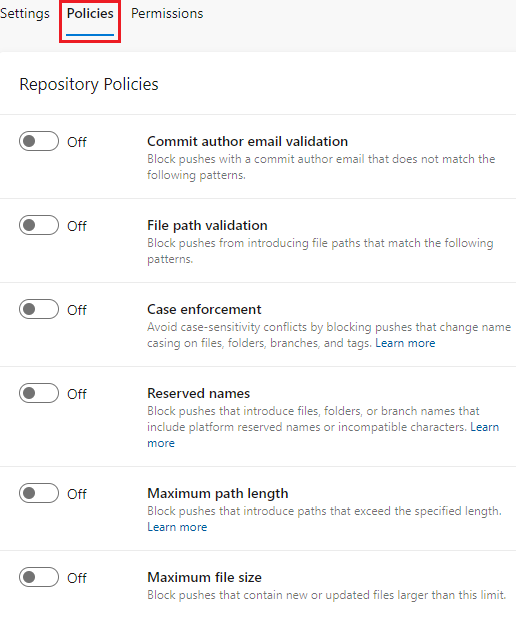
Open het project in uw webbrowser en kies Project-instellingen, opslagplaatsen en selecteer uw opslagplaats.
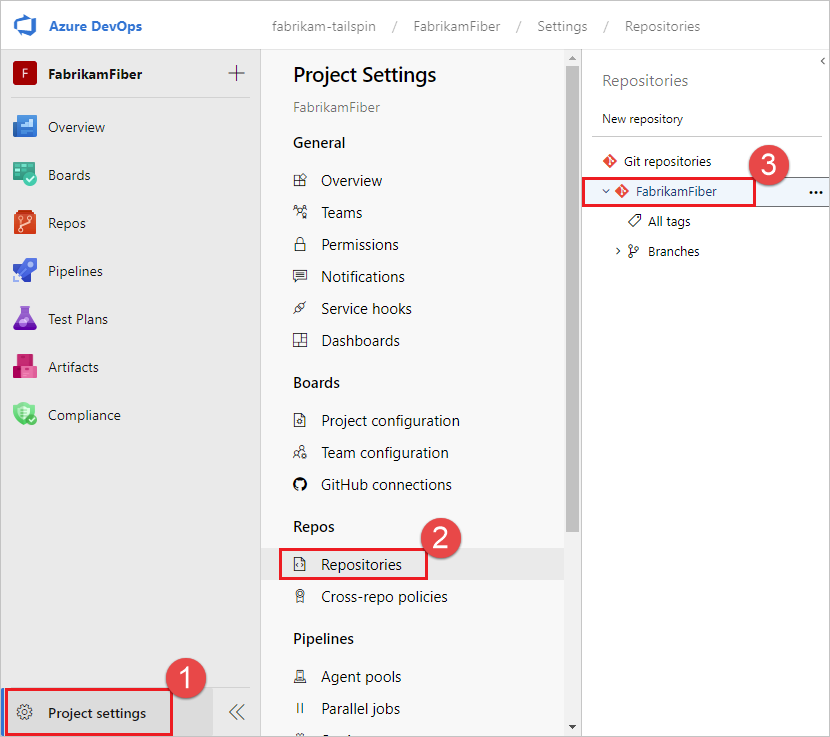
Als u de instellingen van de opslagplaats wilt weergeven en configureren, selecteert u Opties of Beleid.
In de volgende schermopname ziet u Opties voor alle opslagplaatsen:
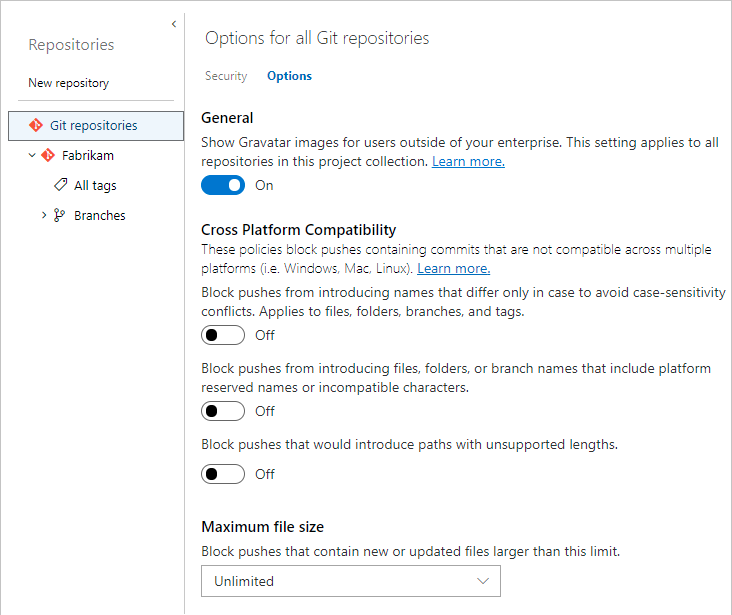
In de volgende schermopname ziet u Opties voor de Fabrikam-opslagplaatsen:
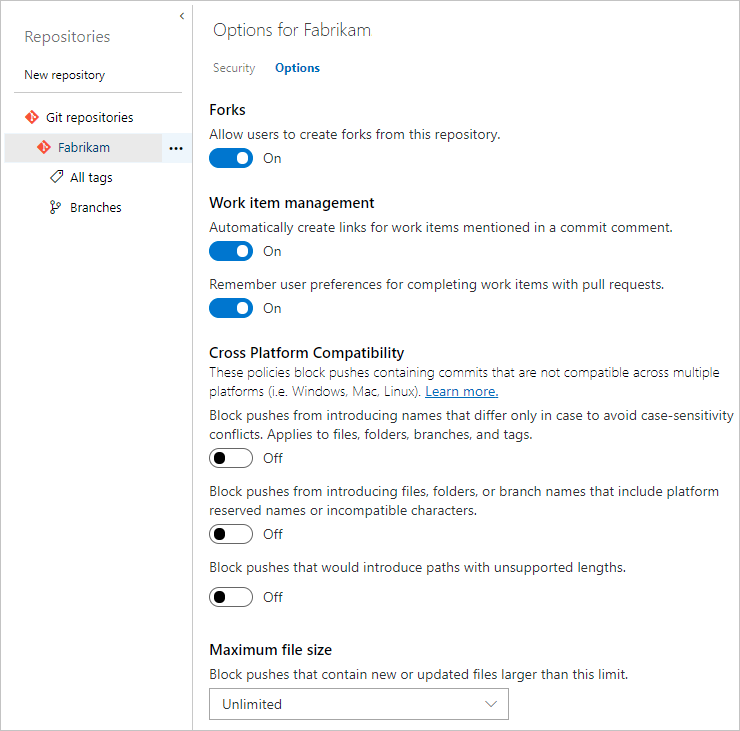
Standaardbranchnaam
U kunt een standaardnaam voor de opslagplaatsbranch instellen op organisatie- of projectniveau. De instelling op organisatieniveau wordt van kracht voor alle nieuwe opslagplaatsen in alle projecten in de organisatie. De instelling op projectniveau is van invloed op alle nieuwe opslagplaatsen in een project en vervangt elke naam die is ingesteld op organisatieniveau.
U kunt:
- Kies een juridische vertakking die u wilt gebruiken wanneer een opslagplaats wordt geïnitialiseerd.
- Wijzig de standaardnaam op elk gewenst moment om van invloed te zijn op alle toekomstige opslagplaatsen.
- Wijzig op elk gewenst moment de naam van de standaardbranch voor een bepaalde opslagplaats.
Als u de standaardvertakkingsnaamfunctie niet inschakelt, initialiseren opslagplaatsen met de standaardvertakkingsnaam mainvan Azure-opslagplaatsen.
Een standaardbranchnaam instellen op organisatieniveau:
- Selecteer op de pagina van uw Azure DevOps-organisatie organisatie-instellingen linksonder en selecteer opslagplaatsen in het linkernavigatievenster.
- Stel op de pagina Alle opslagplaatsen de naam van de standaardbranch voor nieuwe opslagplaatsen in op Aan en voer vervolgens een standaardbranchnaam in.
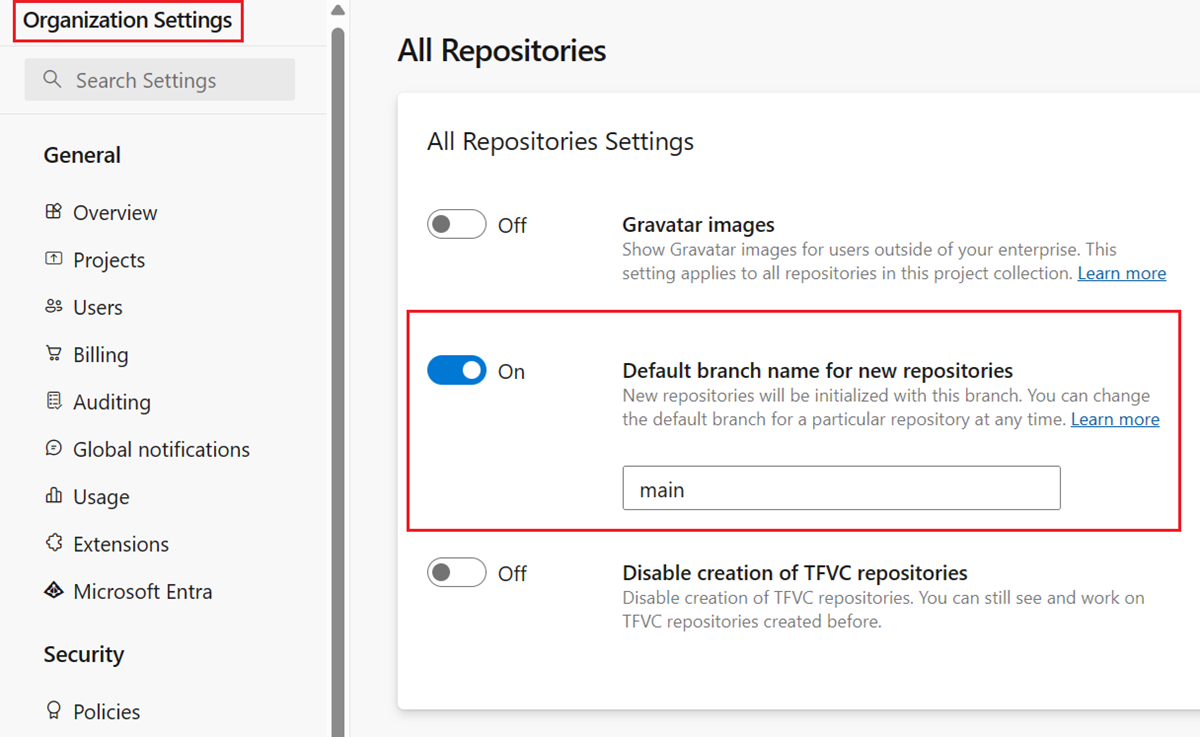
Een standaardbranchnaam instellen op projectniveau:
- Selecteer op uw Azure DevOps-projectpagina projectinstellingen linksonder en selecteer vervolgens Opslagplaatsen in het linkernavigatievenster.
- Stel op het tabblad Instellingen van de pagina Alle opslagplaatsen de naam van de standaardbranch voor nieuwe opslagplaatsen in op Aan en voer vervolgens een standaard branchnaam in.
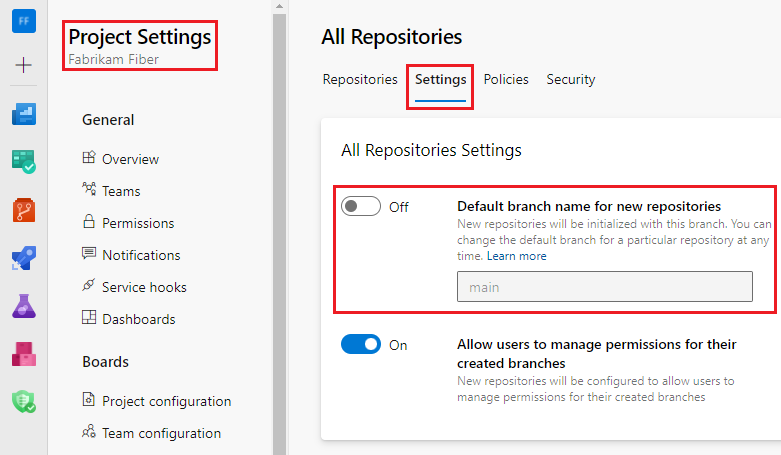
Notitie
De naam van de standaardbranch voor nieuwe opslagplaatsen vereist Azure DevOps Server 2020.1 of hoger.
Beheer van vertakkingsmachtigingen
U kunt bepalen wie machtigingen voor opslagplaatstakken kan beheren door een instelling voor machtigingsbeheer in te stellen voor alle Git-opslagplaatsen of voor afzonderlijke opslagplaatsen. Als u toestaan dat gebruikers machtigingen voor hun gemaakte vertakkingen kunnen beheren op het niveau Alle opslagplaatsen, worden alle nieuwe projectopslagplaatsen geconfigureerd zodat gebruikers machtigingen voor hun gemaakte vertakkingen kunnen beheren.
Ga als volgt te werk om deze instelling te beheren:
- Selecteer op uw Azure DevOps-projectpagina projectinstellingen linksonder en selecteer vervolgens Opslagplaatsen in het linkernavigatievenster.
- Stel op het tabblad Instellingen van de pagina Alle opslagplaatsen toestaan dat gebruikers machtigingen voor hun gemaakte vertakkingen beheren op Aan of Uit.
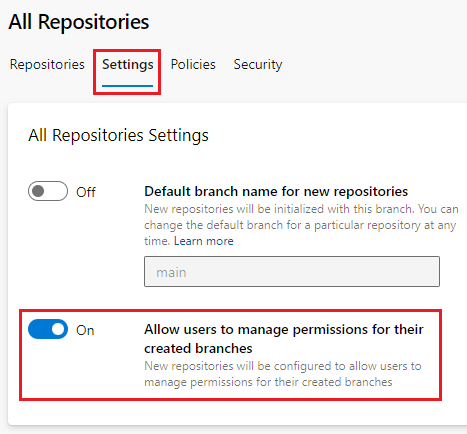
U kunt deze instelling in- of uitschakelen voor afzonderlijke opslagplaatsen:
- Selecteer Opslagplaatsen voor projectinstellingen>en selecteer vervolgens een opslagplaats.
- Stel op het tabblad Instellingen van de <pagina Opslagplaatsnaam> machtigingenbeheer in op Aan of Uit.

Gravatar-afbeeldingen
Met deze instelling kunt u het gebruik van Gravatar-afbeeldingen voor gebruikers buiten uw onderneming in- of uitschakelen.
Gravatar-afbeeldingen is een instelling op organisatieniveau.
- Selecteer op de pagina van uw Azure DevOps-organisatie organisatie-instellingen linksonder en selecteer opslagplaatsen in het linkernavigatievenster.
- Stel Gravatar-installatiekopieën in op Aan of Uit op de pagina Alle opslagplaatsen.
![]()
Gravatar-installatiekopieën is een instelling op projectniveau voor alle opslagplaatsen.
- Selecteer op uw Azure DevOps-projectpagina projectinstellingen linksonder en selecteer vervolgens Opslagplaatsen in het linkernavigatievenster.
- Stel op het tabblad Instellingen van de pagina Alle opslagplaatsen Gravatar-afbeeldingen in op Aan of Uit.
Gravatar-installatiekopieën is een instelling op projectniveau voor alle opslagplaatsen.
- Selecteer op uw Azure DevOps-projectpagina projectinstellingen linksonder en selecteer vervolgens Opslagplaatsen in het linkernavigatievenster.
- Stel op het tabblad Instellingen van de pagina Alle opslagplaatsen Gravatar-afbeeldingen in op Aan of Uit.
Forks inschakelen
Met deze opslagplaatsinstelling bepaalt u of gebruikers nieuwe forks aan de serverzijde kunnen maken. Als u deze instelling uitschakelt, worden bestaande forks niet verwijderd.
- Selecteer opslagplaatsen in de linkernavigatiebalk in Project-instellingen.
- Selecteer een opslagplaats op het tabblad Opslagplaatsen van de pagina Alle opslagplaatsen .
- Stel forks in op aan of uit op het tabblad Instellingen van de <pagina Opslagplaatsnaam>.

Instellingen voor het koppelen van werkitems
Deze opslagplaatsinstellingen beheren het koppelen van werkitems.
- Selecteer Opslagplaatsen voor projectinstellingen>en selecteer vervolgens een opslagplaats.
- Schakel op het tabblad Instellingen van de naampagina van de <opslagplaats> de instellingen in of uit.
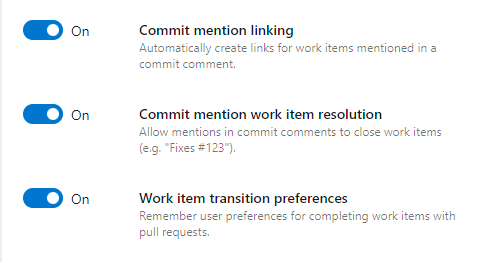
Koppeling tussen vermeldingen doorvoeren
Wanneer deze optie is ingeschakeld, koppelt u berichten # die worden gevolgd door een geldige werkitem-id, automatisch de doorvoering aan dat werkitem. Schakel deze instelling uit als de opslagplaats eerder een ander account of een andere service heeft gebruikt. Deze opslagplaatsen hebben mogelijk doorvoerberichten met # vermeldingen die niet overeenkomen met de werkitem-id's in het huidige account.
Werkitemomzetting doorvoeren
Schakel deze instelling in om werkitems automatisch te voltooien wanneer gekoppelde pull-aanvragen zijn voltooid. Met deze instelling kunt u ook andere overgangsstatussen voor werkitems opgeven in berichten voor het doorvoeren van pull-aanvragen. Zie Voor meer informatie automatisch voltooide werkitems met pull-aanvragen.
Werkitemomzetting doorvoeren
Schakel deze instelling in om deze werkitems automatisch te voltooien wanneer u de pull-aanvraag hebt voltooid. Zie Voor meer informatie automatisch voltooide werkitems met pull-aanvragen.
Overgangsvoorkeuren voor werkitems
De optie voor het voltooien van gekoppelde werkitems tijdens het voltooien van de pull-aanvraag onthoudt standaard de laatste keuze van elke gebruiker. Teams die gebruikers willen ontmoedigen om werkitems met hun pull-aanvragen te voltooien, kunnen deze instelling uitschakelen. Gebruikers moeten zich vervolgens aanmelden voor het voltooien van werkitems telkens wanneer ze een pull-aanvraag hebben voltooid.
Instelling Strikte stemmodus
In bepaalde situaties kunnen gebruikers die geen bijdrager zijn aan een opslagplaats een pull-aanvraag indienen en deze samenvoegen, afhankelijk van beleid. Om deze mogelijkheid te voorkomen, schakelt u Strict Vote Mode in om de vereiste toestemming te wijzigen om te stemmen op pull-aanvragen voor opslagplaatsen voor Bijdragen. Het inschakelen van deze instelling wordt aanbevolen als u gebruikmaakt van gebruikers forks in Azure-opslagplaatsen.
- Selecteer Opslagplaatsen voor projectinstellingen>en selecteer vervolgens een opslagplaats.
- Stel op het tabblad Instellingen van de pagina Naam> van de< opslagplaats de Modus Strict Vote in op Aan of Uit.
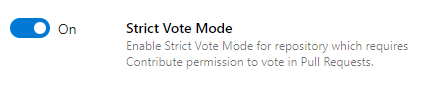
Instelling voor opslagplaats uitschakelen
Als u deze instelling inschakelt, wordt de toegang tot de opslagplaats uitgeschakeld, inclusief builds en pull-aanvragen, maar blijft de opslagplaats detecteerbaar met een waarschuwing.
- Selecteer Opslagplaatsen voor projectinstellingen>en selecteer vervolgens een opslagplaats.
- Stel op het tabblad Instellingen van de pagina Naam> van de <opslagplaats onder Opslagplaats uitschakelen de instelling Opslagplaats in op Aan of Uit.
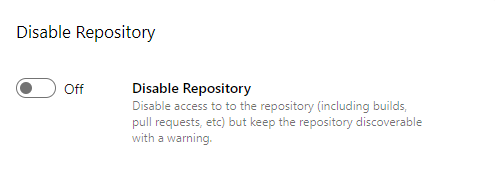
Instelling doorzoekbare vertakkingen
Codezoekopdrachten in bestanden zijn standaard alleen van toepassing op de standaardbranch. U kunt maximaal vijf andere vertakkingen toevoegen om te zoeken.
Belangrijk
Als u code in opslagplaatsen wilt doorzoeken, moet u de Marketplace Code Search-extensie installeren. Als u geen doorzoekbare vertakkingen ziet op het tabblad Instellingen van de opslagplaats, controleert u of de extensie is geïnstalleerd.
Vertakkingen toevoegen voor code zoeken:
- Selecteer Opslagplaatsen voor projectinstellingen>en selecteer vervolgens een opslagplaats.
- Selecteer op het tabblad Instellingen van de pagina Naam van de< opslagplaats de + optie> in Doorzoekbare vertakkingen.
- Selecteer een vertakking die u wilt opnemen in de zoekfunctie en selecteer vervolgens Vertakking toevoegen.
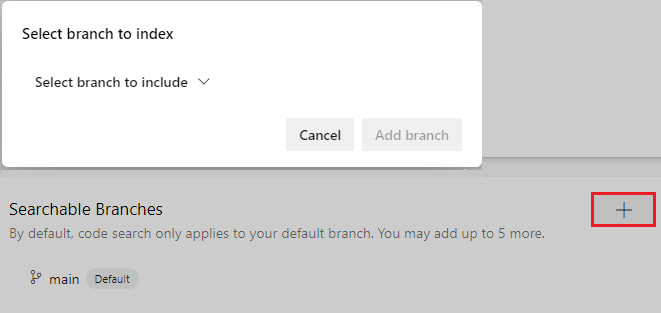
Vertakkingsbeleid voor meerdere opslagplaatsen
U kunt beleidsregels instellen voor een specifieke vertakking, of op de standaardbranch, voor alle opslagplaatsen in een project. U kunt bijvoorbeeld twee minimale revisoren vereisen voor alle pull-aanvragen in elke main vertakking voor alle projectopslagplaatsen.
Beleid instellen om specifieke of standaard branchnamen in een project te beveiligen:
Selecteer opslagplaatsen in de linkernavigatiebalk in Project-instellingen.
Selecteer op de pagina Alle opslagplaatsen het tabblad Beleid .
Selecteer het plusteken + in Branch Policies onderaan de pagina.
Selecteer in het scherm Vertakkingsbeveiliging toevoegen de standaardbranch van elke opslagplaats beveiligen of Beveilig huidige en toekomstige vertakkingen die overeenkomen met een opgegeven patroon.
Als u de tweede optie selecteert, voert u de naam van de vertakking in die u wilt beveiligen. In een informatief bericht kunt u zien hoeveel huidige vertakkingen worden beïnvloed. Houd er rekening mee dat de naam van de vertakking (of het patroon dat u hebt ingevoerd) hoofdlettergevoelig is. De vertakking hoeft nog niet te bestaan om de naam van de vertakking te beveiligen.
Selecteer Maken.
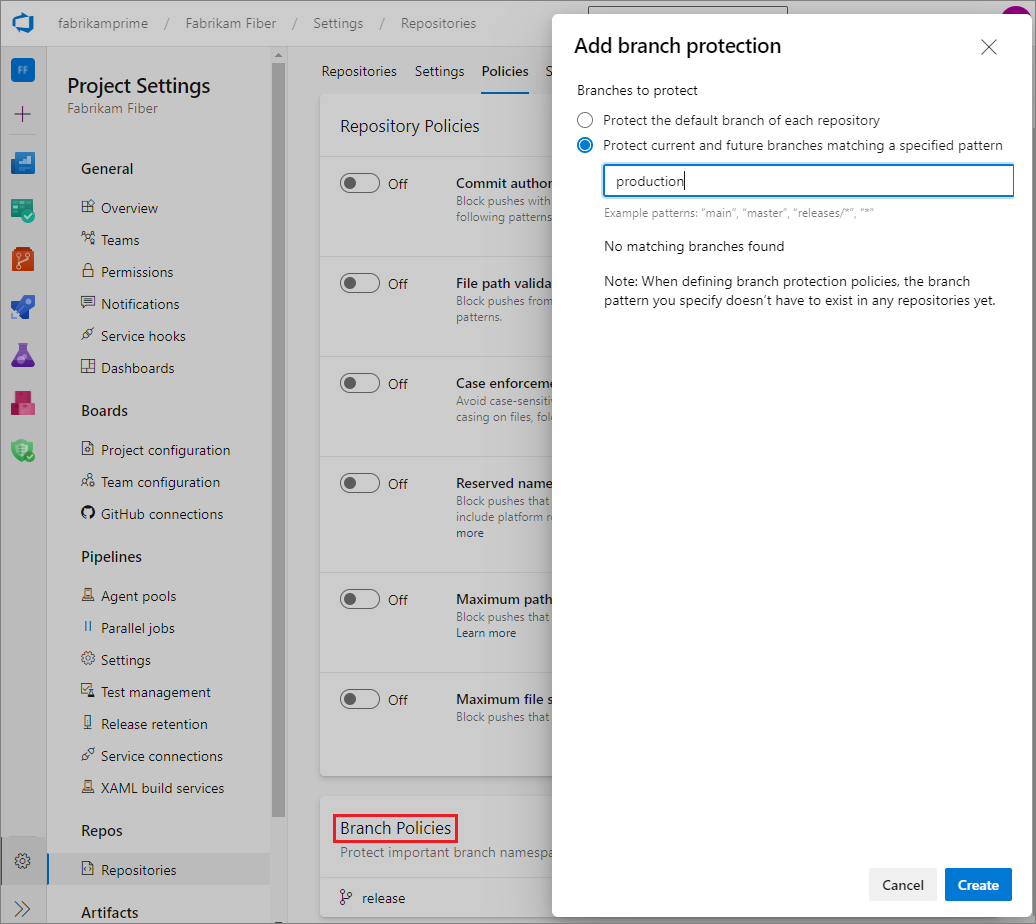
Stel op de pagina Beleidsregels voor <vertakkingsnaambeleidsregels> het gewenste beleid in voor de beveiligde vertakkingen. Zie Vertakkingsbeleidsregels voor meer informatie over vertakkingsbeleid.
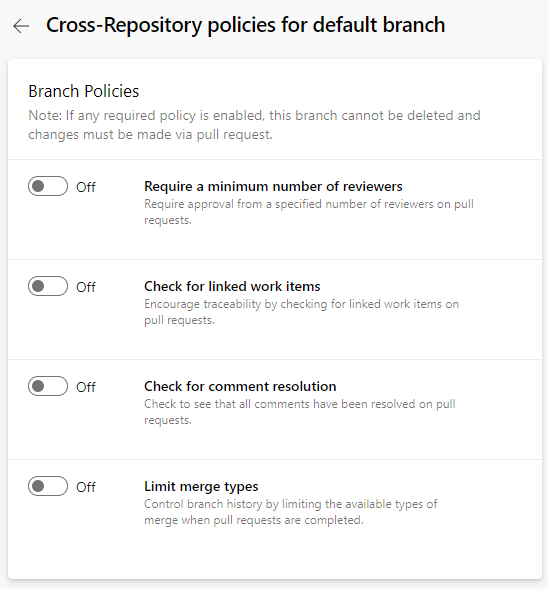
Validatiebeleid voor auteur-e-mail doorvoeren
Dit beleid blokkeert doorvoeringen naar een opslagplaats door auteurs door te voeren waarvan de e-mailadressen niet overeenkomen met een patroon.
Selecteer Opslagplaatsen voor projectinstellingen>en selecteer een opslagplaats als u alleen die opslagplaats wilt configureren.
Stel op het tabblad Beleid van de pagina Alle opslagplaatsen of< naam van> opslagplaatsen onder Opslagplaatsbeleid de validatie van e-mail doorvoeren in op Aan of Uit.
Als u het beleid inschakelt, geeft u het e-mailadres of de overeenkomende adressen op.
U kunt exacte e-mailadressen opgeven of jokertekens gebruiken. Als
;scheidingsteken gebruiken voor meerdere e-mailpatronen. E-mailpatronen met!een voorvoegsel worden uitgesloten. Orde is belangrijk.
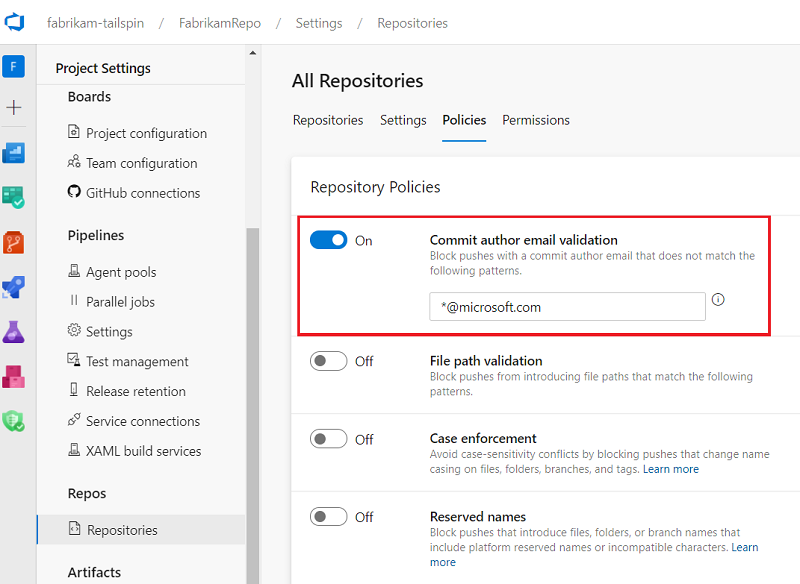
Validatiebeleid voor bestandspaden
U kunt een beleid instellen dat voorkomt dat doorvoeringen naar een opslagplaats afkomstig zijn van bestandspaden die overeenkomen met een patroon.
Selecteer Opslagplaatsen voor projectinstellingen>en selecteer een opslagplaats als u alleen die opslagplaats wilt configureren.
Stel op het tabblad Beleid van de pagina Alle opslagplaatsen of <Naam van> opslagplaats, onder Opslagplaatsbeleid, validatie van bestandspad in op Aan of Uit.
Als u het beleid inschakelt, geeft u het pad of de paden op die u wilt blokkeren.
U kunt exacte paden en jokertekens opgeven. Exacte paden beginnen met
/. U kunt ook meerdere paden opgeven met behulp van;een scheidingsteken. Paden waarvoor een voorvoegsel!is voorafgegaan, worden uitgesloten. Orde is belangrijk.
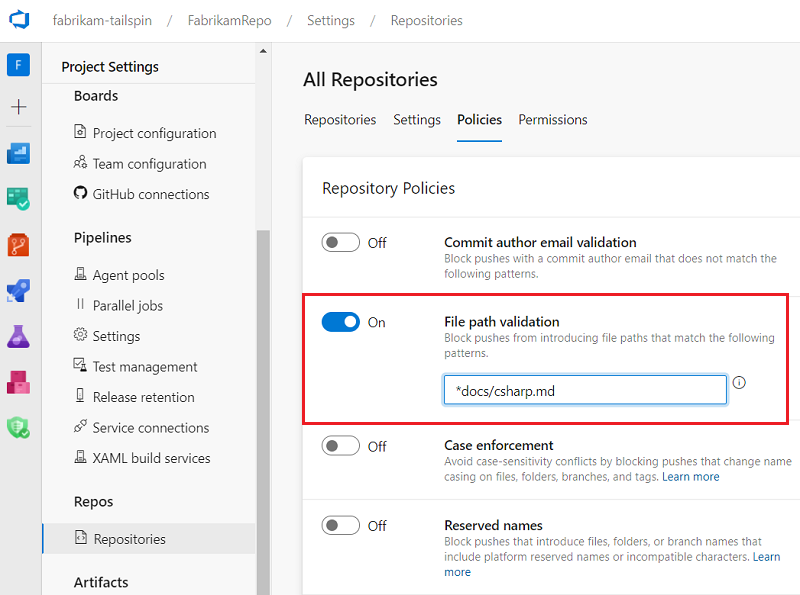
Beleid voor het afdwingen van cases
Git is hoofdlettergevoelig, wat betekent dat een bestand met de naam Foo.txt verschilt van een bestand met de naam foo.txt. Windows en macOS zijn echter standaard niet hoofdlettergevoelig, wat betekent dat Foo.txt en foo.txt dezelfde naam hebben. Deze discrepantie kan problemen veroorzaken als iemand op een niet-hoofdlettergevoelig systeem bestanden, mappen, vertakkingen of tags pusht die alleen per lettercase verschillen. Zie Git Cross-Platform-compatibiliteit voor meer informatie.
Als de meeste van uw inzenders zich in Windows of macOS bevinden, is het raadzaam om het beleid voor het afdwingen van cases in te schakelen. Met afdwingen van aanvragen wordt de server overgeschakeld van de standaard hoofdlettergevoelige modus, waarbij File.txt en file.txt verschillend zijn, in een windows- en macOS-modus waarbij File.txt en file.txt als hetzelfde bestand worden beschouwd. Deze instelling is van invloed op bestanden, mappen, vertakkingen en tags.
Met deze instelling voorkomt u dat inzenders alleen hoofdletters en kleine letters introduceren. De instelling voorkomt hoofdlettergevoeligheidsconflicten door pushes te blokkeren die het hoofdlettergebruik van namen wijzigen in bestanden, mappen, vertakkingen en tags. De gebruiker moet de niet-gepushte geschiedenis opnieuw schrijven om het probleem op te lossen en probeer vervolgens de push opnieuw uit te voeren.
Met deze instelling wordt geen opslagplaats opgelost die al objecten bevat die alleen per geval verschillen. Het is raadzaam om dergelijke problemen op te lossen voordat u het beleid inschakelt. Wijzig de naam van bestanden en mappen of maak vertakkingen en tags opnieuw om niet-conflicterende namen te gebruiken.
Beleid voor het afdwingen van cases instellen:
- Selecteer Opslagplaatsen voor projectinstellingen>en selecteer een opslagplaats als u alleen die opslagplaats wilt configureren.
- Stel op het tabblad Beleid van de pagina Alle opslagplaatsen of <opslagplaatsnaam> onder Opslagplaatsbeleid het afdwingen van case in op Aan of Uit.

Beleid voor gereserveerde namen
Niet alle bestandsnamen zijn toegestaan op de drie primaire besturingssysteembestandssystemen: Windows, macOS en Linux. Doorvoeringen naar een gedeelde opslagplaats kunnen bestands- of mapnamen bevatten die ongeldig zijn op een of meer platforms. Als er ongeldige bestanden of mappen worden opgehaald en uitgecheckt op deze platforms, kunnen werkende mappen beschadigd raken. Zie Git Cross-Platform-compatibiliteit voor meer informatie.
U kunt beleidsregels in- of uitschakelen om beperkingen in te stellen voor bestands- en mapnamen. De instelling Gereserveerde namen blokkeert pusht naar een opslagplaats die bestands- of mapnamen bevat die ongeldig zijn op alle platforms. Als u wilt zien welke namen ongeldig zijn, raadpleegt u Compatibiliteit met Git Cross-Platform.
Het beleid voor gereserveerde namen instellen:
- Selecteer Opslagplaatsen voor projectinstellingen>en selecteer een opslagplaats als u alleen die opslagplaats wilt configureren.
- Stel op het tabblad Beleid van de pagina Alle opslagplaatsen of <Naam> van opslagplaats onder Opslagplaatsbeleid gereserveerde namen in op Aan of Uit.
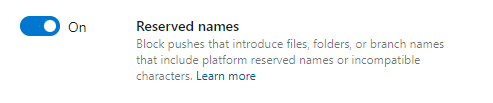
Beleid voor maximale padlengte
Niet alle padlengten zijn toegestaan op de drie belangrijkste besturingssysteembestandssystemen: Windows, macOS en Linux. Doorvoeringen naar een gedeelde opslagplaats kunnen bestanden of mappen bevatten met padlengten die ongeldig zijn op een of meer platforms. Als deze bestanden of mappen worden opgehaald en uitgecheckt op een platform waar ze ongeldig zijn, kunnen werkende mappen beschadigd raken. Zie Git Cross-Platform-compatibiliteit voor meer informatie.
De instelling Maximale padlengte blokkeert pushes die bestanden of mappen bevatten met padlengten die ongeldig zijn op elk platform. Als u wilt zien welke padlengten ongeldig zijn, raadpleegt u De compatibiliteit van Git-platformoverschrijdend. Wanneer u deze instelling inschakelt, is 248de standaard maximumwaarde , omdat die maximale lengte 100% wordt ondersteund op alle drie de belangrijkste platforms.
U kunt de maximale padwaarde wijzigen. Als u bijvoorbeeld alleen macOS- of Linux-ontwikkelaars in uw organisatie hebt, kunt u ervoor kiezen om de maximale lengte in te stellen op de waarde die op beide platforms wordt ondersteund. 1016 U kunt er ook voor kiezen om een lagere maximumpadwaarde in te stellen om de adreslijstconventies van uw organisatie af te dwingen.
Het beleid voor maximale padlengte instellen:
- Selecteer Opslagplaatsen voor projectinstellingen>en selecteer een opslagplaats als u alleen die opslagplaats wilt configureren.
- Stel op het tabblad Beleid van de pagina Alle opslagplaatsen of <Naam> van opslagplaats onder Opslagplaatsbeleid de maximale padlengte in op Aan of Uit.
- Als u de instelling hebt ingeschakeld, voert u een maximale padlengte in.
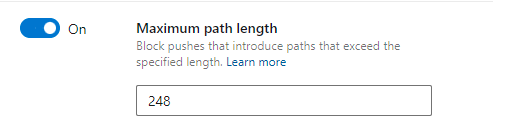
Beleid voor maximale bestandsgrootte
Grote bestanden die in Git zijn ingecheckt, blijven voor onbepaalde tijd in de opslagplaats staan, waardoor de kloontijden en het schijfgebruik toenemen. Zie Grote bestanden beheren en opslaan in Git voor hulp bij het beheren van grote bestanden.
De beleidsinstelling Maximale bestandsgrootte blokkeert bestanden met een bepaalde grootte van het invoeren van de opslagplaats. Als een push een nieuw of bijgewerkt bestand bevat dat groter is dan de limiet die in deze instelling is geconfigureerd, wordt de push geblokkeerd. De gebruiker moet de niet-gepushte geschiedenis opnieuw schrijven om het grote bestand te verwijderen en de push opnieuw uit te voeren.
Beleid voor maximale bestandsgrootte configureren:
- Selecteer Opslagplaatsen voor projectinstellingen>en selecteer een opslagplaats als u alleen die opslagplaats wilt configureren.
- Stel op het tabblad Beleid van de pagina Alle opslagplaatsen of <naam> van opslagplaats onder Opslagplaatsbeleid de maximale bestandsgrootte in op Aan of Uit.
- Als u de instelling hebt ingeschakeld, selecteert u een maximale bestandsgrootte.